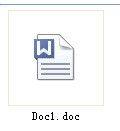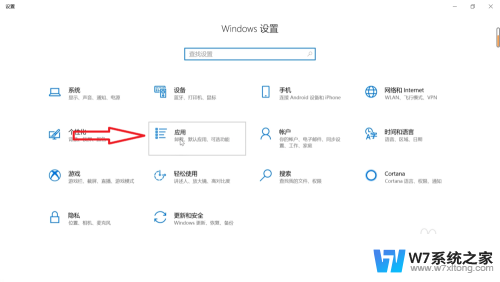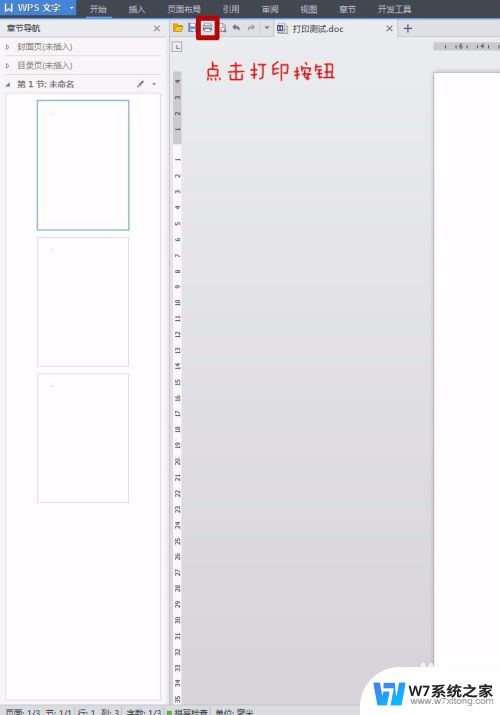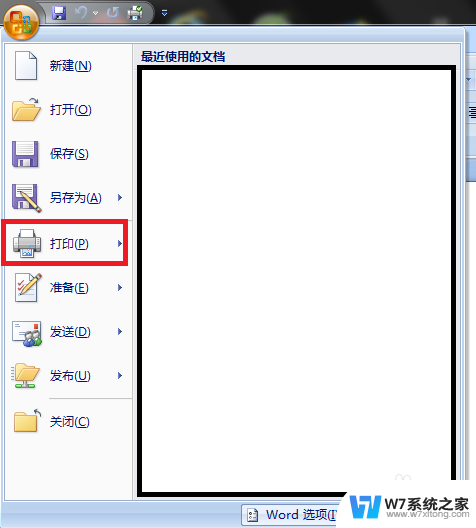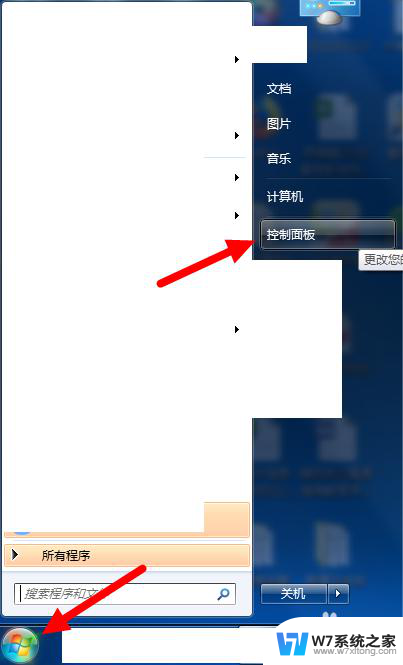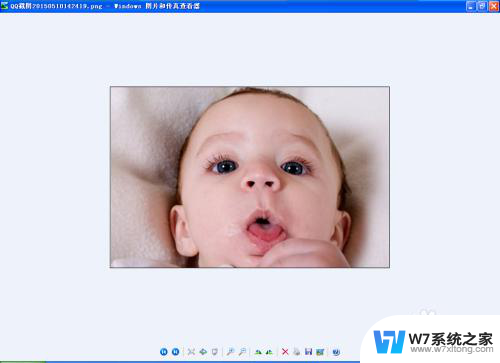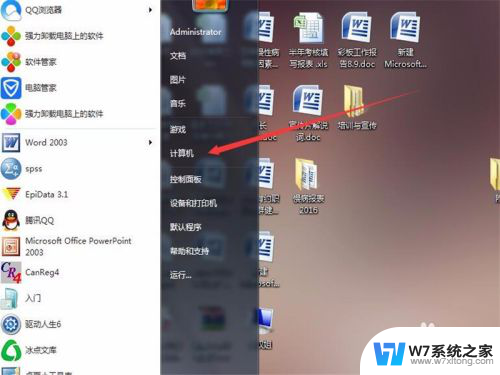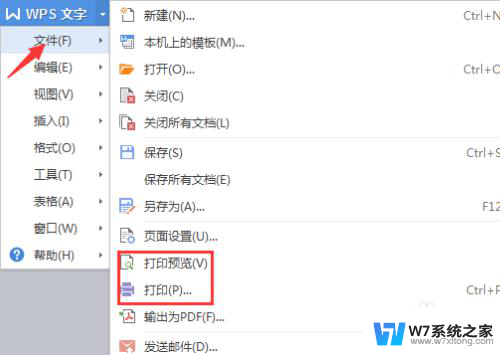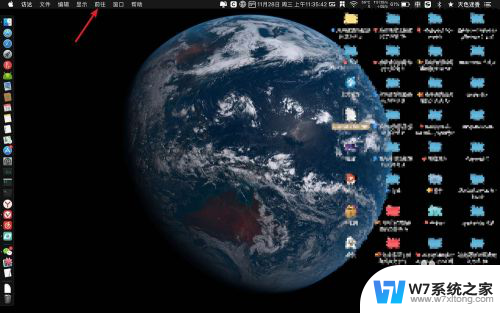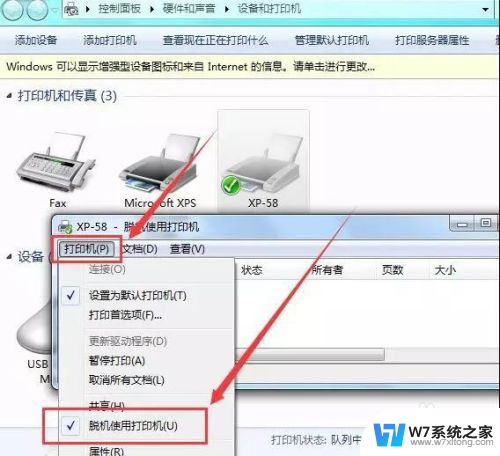wps打√怎么打 WPS如何给框打勾
更新时间:2024-03-11 08:47:03作者:yang
WPS是一款功能强大的办公软件,它不仅可以满足我们日常办公的需求,还提供了许多实用的功能,其中一个常用的功能就是给框打勾。在使用WPS时,我们经常需要进行勾选操作,比如在表格中标记完成的任务或者在文档中勾选已完成的事项。如何在WPS中给框打勾呢?下面将为大家介绍一种简单的方法。
方法如下:
1.首先打开word,让顶部的选项卡点亮到插入。
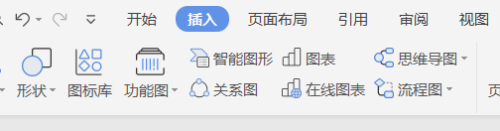
2.点击符号按钮右下的下拉菜单。选择最下面的其他符号。
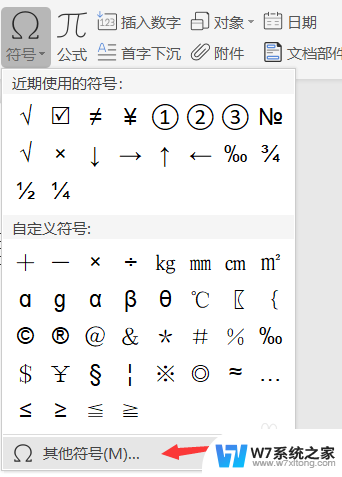
3.在弹出的符号对话框。将字体设为:Wingding 2 .选中下面出现的带框勾的符号,然后点击插入。
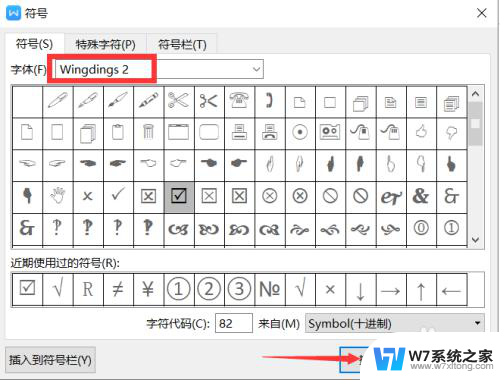
4.插入带框勾符号后,用鼠标点击这个符号,可以打勾和取消打勾。
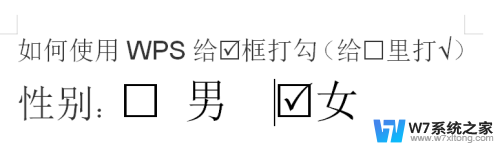
5.同理,可以通过插入符号在电子表格Excel中加入带框勾。
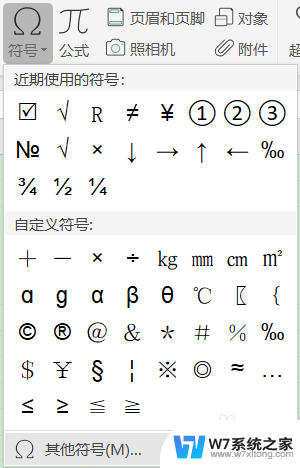
6.不过在电子表格中插入带框勾之后,不能通过点击带框勾取消打勾。但是可以先在word里面,插入带框勾,准备好打钩或者不打钩之后。再复制粘贴到电子表格里。
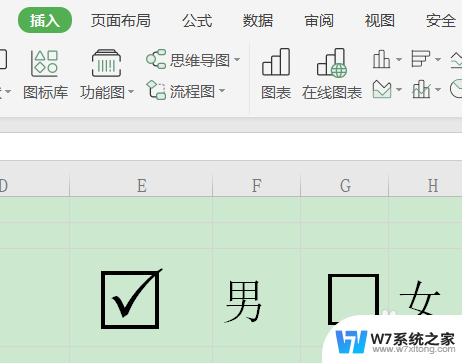
以上是关于如何在WPS中打勾的全部内容,如果还有不清楚的用户可以按照小编的方法进行操作,希望能够帮助到大家。